Errore 0x800106ba, Impossibile inizializzare l'applicazione Windows Defender
Windows Defender è un software antivirus gratuito di Microsoft . Il programma è noto per la sua affidabilità, efficacia e stabilità ma, occasionalmente, Windows Defender o Microsoft Security Essentials potrebbero non funzionare, visualizzando questo codice di errore di Microsoft Defender (Microsoft Defender error)0x800106ba con una breve descrizione: l'applicazione Windows Defender non è stata inizializzata(Windows Defender application failed to initialize) .

Codice di errore 0x800106ba(Error Code 0x800106ba) , Impossibile inizializzare l' applicazione Windows Defender(Windows Defender Application)
Perché si pone questo problema? Ebbene(Well) , alcune installazioni di software di terze parti causano un conflitto con Windows Defender . Anche l'esecuzione di due software di sicurezza può creare tali problemi. A volte, i file DLL dell'utilità non sono registrati correttamente. Anche loro possono causare il problema.
Per risolvere questo problema, puoi provare quanto segue:
1] Controlla lo stato del servizio Windows Defender(Check Windows Defender)

Eseguire services.msc(servi) per aprire Gestione servizi(open the Services Manager) e assicurarsi che i seguenti servizi(Services) mostrino questo stato:
- Windows Defender Firewall – Automatic |Cominciato
- Protezione avanzata dalle minacce di Windows Defender – Manuale(Defender Advanced Threat Protection – Manual)
- Servizio di ispezione della rete di Microsoft Defender Antivirus – Manuale(Microsoft Defender Antivirus Network Inspection Service – Manual)
- Servizio antivirus Microsoft Defender – Manuale(Microsoft Defender Antivirus Service – Manual) .
2] Registra nuovamente i file DLL di Windows Defender(Windows Defender DLL)
Ti diremo come registrare nuovamente i file DLL di Windows Defender(Windows Defender DLL) qui. Apri una finestra del prompt dei comandi con privilegi elevati , digita " (Open an elevated Command Prompt)regsvr32 file name " e premi Invio.
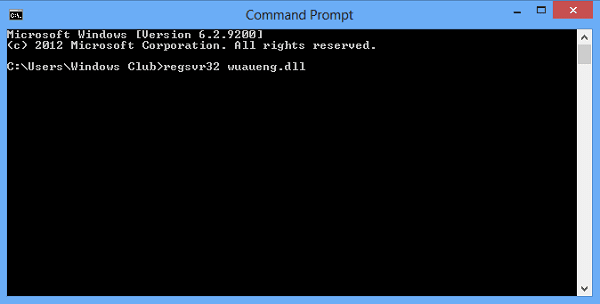
Devi registrare nuovamente ciascuno di questi file dll. Quindi, per ciascuno di questi file, sostituisci " nome file(file name) " con ognuno di questi, uno dopo l'altro e premi Invio:
regsvr32 wuaueng.dll regsvr32 wucltui.dll regsvr32 softpub.dll regsvr32 wintrust.dll regsvr32 initpki.dll regsvr32 wups.dll regsvr32 wuweb.dll regsvr32 atl.dll regsvr32 mssip32.dll
Riavvia(Restart) e vedi se ti ha aiutato.
Se lo desideri, puoi scaricare e utilizzare il nostro FixWin portatile per ripristinare le impostazioni predefinite di Microsoft Defender .

Troverai l'impostazione in AdditionalFixes > Quick Fixes > Reset Windows Defender Settings .
Potresti anche vedere se questo Microsoft Fix It 9779673 ti aiuta.
Anche Windows Defender è spento o non funziona(Windows Defender is turned off or not working ) potrebbe interessarti.(Windows Defender is turned off or not working may also interest you.)
Related posts
Ciò che è in Control Flow Guard Windows 10 - Come accenderlo o Off
Il tuo IT administrator ha disabilitato Windows Security
Dove vengono memorizzati Windows Defender Offline scan logs?
Abilita e configura Ransomware Protection in Windows Defender
Abilita Potenzialmente Unwanted Applications protection in Windows 10
Fix Windows Defender Error 0x800b0100 su Windows 10
Cos'è WDAGUtilityAccount in Windows 10? Dovrei cancellarlo?
Cos'è Family Options in Windows 10 e come nascondere questa sezione
WinDefThreatsView - Set default azioni per Windows Defender minacce
Fix Windows Defender error code 0x8050800c su Windows 11/10
Come escludere una cartella da Windows Defender scan in Windows 10
Windows Information Protection (WIP) Protegge automaticamente i file classificati
Come aggiungere File type or Process Exclusion a Windows Security
Ciò che è in Virus and Threat Protection Windows 10? Come nasconderlo?
Cos'è App & Browser Control in Windows 10 e come nasconderlo
Remove Windows Defender Notification Icon in Windows 10
Impedire agli utenti di modificare Exploit Protection in Windows Security
Cos'è Firewall and Network Protection in Windows 10 e come nascondere questa sezione
Cos'è Account Protection in Windows 10 e come nascondere questa sezione
Come aggiornare Windows Defender manualmente in Windows 10
